- 系统
- 教程
- 软件
- 安卓
时间:2020-06-13 来源:u小马 访问:次
Win10系统无法进入BIOS设置该怎么办?由于Win10的免费升级,相信很多人已经升级到Win10系统了,而Win10由于跟Win7还是有区别,主要是有很多新功能,导致出现一些新问题以前没遇到过,比如自从用了Win10,BIOS就进不去的问题,那么接下来小编就来教大家Win10系统无法进入BIOS设置的具体方法,希望大家会喜欢。
Win10系统无法进入BIOS设置的解决方法:
方法一:
直接点重启。因为Win10系统的快速启动技术只对关机有效,直接点“重启”相当于让系统临时关闭了快速启动技术。
方法二:
1、彻底关闭快速启动技术。彻底关闭快速启动技术的流程是先打开控制面板,选择硬件和声音。
2、点电源选项,进入下一菜单。
3、这一步,选择电源按钮功能。
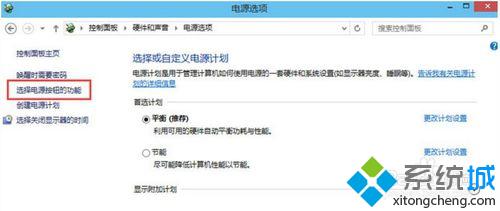
4、出来这个界面,就更改当前不可用的设置,专门修改箭头指向的启用快速启动。PS:这个是小编取消完后截的图,这个默认是开启的。
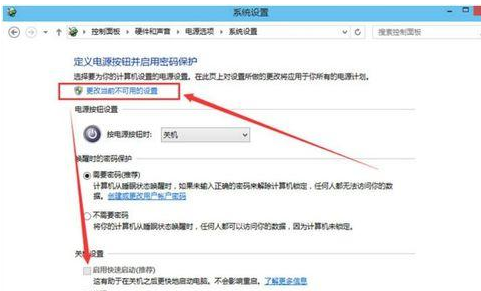
5、但小编建议使用这个方案搞定进入BIOS后,就改回来,毕竟Win10快速启动技术让你每次开机都快十来秒(针对普通机械硬盘而言)。
方法三:
若以上两张方法都不成功,那可以试下第三种方法,拔掉电源线,等10秒后,再插回电源线开机。在小编就是靠第三次把电源线的方案成功的,成功让Win10系统重启后能进入BIOS。
以上介绍的内容就是关于Win10系统无法进入BIOS设置的解决方法,不知道大家学会了没有,如果你也遇到了这样的问题的话可以按照小编的方法自己尝试一下,希望可以帮助大家解决问题,谢谢!!!想要了解更多的Windows10技巧请关注Win10镜像官网~~~~





